windows命令行调用控制面板程序
命令行方式下打开windows系统工具
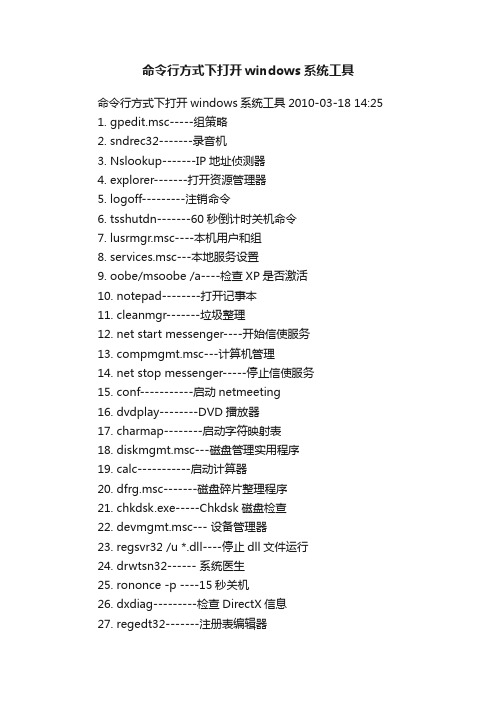
命令行方式下打开windows系统工具命令行方式下打开windows系统工具2010-03-18 14:251. gpedit.msc-----组策略2. sndrec32-------录音机3. Nslookup-------IP地址侦测器4. explorer-------打开资源管理器5. logoff---------注销命令6. tsshutdn-------60秒倒计时关机命令7. lusrmgr.msc----本机用户和组8. services.msc---本地服务设置9. oobe/msoobe /a----检查XP是否激活10. notepad--------打开记事本11. cleanmgr-------垃圾整理12. net start messenger----开始信使服务13. compmgmt.msc---计算机管理14. net stop messenger-----停止信使服务15. conf-----------启动netmeeting16. dvdplay--------DVD播放器17. charmap--------启动字符映射表18. diskmgmt.msc---磁盘管理实用程序19. calc-----------启动计算器20. dfrg.msc-------磁盘碎片整理程序21. chkdsk.exe-----Chkdsk磁盘检查22. devmgmt.msc--- 设备管理器23. regsvr32 /u *.dll----停止dll文件运行24. drwtsn32------ 系统医生25. rononce -p ----15秒关机26. dxdiag---------检查DirectX信息27. regedt32-------注册表编辑器28. Msconfig.exe---系统配置实用程序29. rsop.msc-------组策略结果集30. mem.exe--------显示内存使用情况31. regedit.exe----注册表32. winchat--------XP自带局域网聊天33. progman--------程序管理器34. winmsd---------系统信息35. perfmon.msc----计算机性能监测程序36. winver---------检查Windows版本37. sfc /scannow-----扫描错误并复原38. taskmgr-----任务管理器(2000/xp/200339. winver---------检查Windows版本40. wmimgmt.msc----打开windows管理体系结构(WMI)41. wupdmgr--------windows更新程序42. wscript--------windows脚本宿主设置43. write----------写字板44. winmsd---------系统信息45. wiaacmgr-------扫描仪和照相机向导46. winchat--------XP自带局域网聊天47. mplayer2-------简易widnows media player48. utilman--------辅助工具管理器49. gpedit.msc-----组策略50. mspaint--------画图板51. mstsc----------远程桌面连接52. mplayer2-------媒体播放机53. magnify--------放大镜实用程序54. mmc------------打开控制台55. mobsync--------同步命令56. devmgmt.msc--- 设备管理器57. diskmgmt.msc---磁盘管理实用程序58. dcomcnfg-------打开系统组件服务59. ddeshare-------打开DDE共享设置60. net stop messenger-----停止信使服务61. net start messenger----开始信使服务62. notepad--------打开记事本63. nslookup-------网络管理的工具向导64. ntbackup-------系统备份和还原65. narrator-------屏幕“讲述人”66. ntmsmgr.msc----移动存储管理器67. ntmsoprq.msc---移动存储管理员操作请求68. netstat -an----(TC)命令检查接口69. syncapp--------创建一个公文包70. sysedit--------系统配置编辑器71. sigverif-------文件签名验证程序72. shrpubw--------创建共享文件夹73. secpol.msc-----本地安全策略74. syskey---------系统加密,一旦加密就不能解开,保护windows xp系统的双重密码75. services.msc---本地服务设置76. Sndvol32-------音量控制程序77. sfc.exe--------系统文件检查器78. sfc /scannow---windows文件保护79. tourstart------xp简介(安装完成后出现的漫游xp程序)80. taskmgr--------任务管理器81. eventvwr-------事件查看器82. eudcedit-------造字程序83. explorer-------打开资源管理器84. packager-------对象包装程序85. perfmon.msc----计算机性能监测程序86. progman--------程序管理器87. rsop.msc-------组策略结果集88. regsvr32 /u *.dll----停止dll文件运行89. regsvr32 /u zipfldr.dll------取消ZIP支持90. cmd.exe--------CMD命令提示符91. certmgr.msc----证书管理实用程序92. calc-----------启动计算器93. charmap--------启动字符映射表94. cliconfg-------SQL SERVER 客户端网络实用程序95. Clipbrd--------剪贴板查看器96. conf-----------启动netmeeting97. compmgmt.msc---计算机管理98. cleanmgr-------垃圾整理99. ciadv.msc------索引服务程序100. osk------------打开屏幕键盘101. odbcad32-------ODBC数据源管理器102. oobe/msoobe /a----检查XP是否激活103. lusrmgr.msc----本机用户和组104. logoff---------注销命令105. iexpress-------木马捆绑工具,系统自带106. Nslookup-------IP地址侦测器107. fsmgmt.msc-----共享文件夹管理器dxdiag 检查directx信息drwtsn32 系统医生devmgmt.msc 设备管理器dfrg.msc 磁盘碎片整理程序diskmgmt.msc 磁盘管理实用程序dcomcnfg 打开系统组件服务ddeshare 打开dde共享设置dvdplay dvd播放器net stop messenger 停止信使服务net start messenger 开始信使服务notepad 打开记事本nslookup 网络管理的工具向导ntbackup 系统备份和还原narrator 屏幕“讲述人”ntmsmgr.msc 移动存储管理器ntmsoprq.msc 移动存储管理员操作请求netstat -an (tc)命令检查接口syncapp 创建一个公文包sysedit 系统配置编辑器sigverif 文件签名验证程序sndrec32 录音机shrpubw 创建共享文件夹secpol.msc 本地安全策略syskey 系统加密,一旦加密就不能解开,保护Windows xp系统的双重密码services.msc 本地服务设置sndvol32 音量控制程序sfc.exe 系统文件检查器sfc /scannow windows文件保护tsshutdn 60秒倒计时关机命令tourstart xp简介(安装完成后出现的漫游xp程序)taskmgr 任务管理器eventvwr 事件查看器eudcedit 造字程序explorer 打开资源管理器packager 对象包装程序perfmon.msc 计算机性能监测程序progman 程序管理器regedit.exe 注册表rsop.msc 组策略结果集regedt32 注册表编辑器rononce -p 15秒关机regsvr32 /u *.dll 停止dll文件运行regsvr32 /u zipfldr.dll 取消zip支持cmd.exe cmd命令提示符chkdsk.exe chkdsk磁盘检查certmgr.msc 证书管理实用程序calc 启动计算器charmap 启动字符映射表cliconfg sql server 客户端网络实用程序clipbrd 剪贴板查看器conf 启动netmeetingcompmgmt.msc 计算机管理cleanmgr 垃圾整理ciadv.msc 索引服务程序winver 检查Windows版本wmimgmt.msc 打开Windows管理体系结构(wmi) wupdmgr Windows更新程序wscript Windows脚本宿主设置write 写字板winmsd 系统信息wiaacmgr 扫描仪和照相机向导winchat xp自带局域网聊天mem.exe 显示内存使用情况msconfig.exe 系统配置实用程序mplayer2 简易widnows media player mspaint 画图板mstsc 远程桌面连接mplayer2 媒体播放机magnify 放大镜实用程序mmc 打开控制台mobsync 同步命令osk 打开屏幕键盘odbcad32 odbc数据源管理器oobe/msoobe /a 检查xp是否激活lusrmgr.msc 本机用户和组logoff 注销命令iexpress 木马捆绑工具,系统自带nslookup ip地址侦测器fsmgmt.msc 共享文件夹管理器utilman 辅助工具管理器gpedit.msc 组策略accwiz.exe 辅助工具向导actmovie.exe 直接显示安装工具append.exe 允许程序打开制定目录中的数据arp.exe 显示和更改计算机的IP与硬件物理地址的对应列表at.exe 计划运行任务atmadm.exe ATM调用管理器统计attrib.exe 显示和更改文件和文件夹属性autochk.exe 检测修复文件系统 (XP不可用) autoconv.exe 在启动过程中自动转化系统 (XP不可用) autofmt.exe 在启动过程中格式化进程 (XP不可用) autolfn.exe 使用长文件名格式 (XP不可用)arp.exe 显示和更改计算机的IP与硬件物理地址的对应calc.exe 计算器Bootvrfy.exe 通报启动成功cacls.exe 显示和编辑ACLcdplayer.exe CD播放器change.exe 与终端服务器相关的查询 (XP不可用) charmap.exe 字符映射表chglogon.exe 启动或停用会话记录 (XP不可用) chgport.exe 改变端口(终端服务) (XP不可用) chgusr.exe 改变用户(终端服务) (XP不可用) chkdsk.exe 磁盘检测程序chkntfs.exe NTFS磁盘检测程序cidaemon.exe 组成Ci文档服务cipher.exe 在NTFS上显示或改变加密的文件或目录cisvc.exe 打开索引内容ckcnv.exe 变换Cookiecleanmgr.exe 磁盘清理cliconfg.exe SQL客户网络工具clipbrd.exe 剪贴簿查看器clipsrv.exe 运行Clipboard服务clspack.exe 建立系统文件列表清单cluster.exe 显示域的集群 (XP不可用)cmd.exe 进2000\XP DOScmdl32.exe 自动下载连接管理cmmgr32.exe 连接管理器cmmon32.exe 连接管理器监视cmstp.exe 连接管理器配置文件安装程序comclust.exe 集群comp.exe 比较两个文件和文件集的内容conf 启动netmeeting聊天工具control userpasswords2 XP密码管理.compmgmt.msc 计算机管理cprofile.exe 转换显示模式 (XP不可用)net config workstation计算机名 \完整的计算机名\用户名工作站处于活动状态(即网络描述) \软件版本(即软件版本号)\工作站域工作站域的 DNS 名称登录域 \COM 打开时间超时(秒) \COM 发送量(字节) \COM 发送超时 (msec)net config workstation 更改可配置工作站服务设置。
Windows 7 常用命令

最常用:gpupdate /force 重新运用所有策略设置netsh winsock reset 重置winsocknet user /domain xxx 查看用户名为:xxx的域帐号信息control keymgr.dll 凭据管理器ipconfigpingtracert一、控制面板程序命令(后缀.cpl)ncpa.cpl打开网络“本地连接”sysdm.cpl运行“系统属性”程序desk.cpl打开“屏幕分辨率”对话框mmsys.cpl配置音频设备main.cpl打开“鼠标属性”对话框appwiz.cpl打开“卸除或更改程序”对话框firewall.cpl打开“Windows防火墙”对话框inetcpl.cpl打开“Internet属性”对话框hdwwiz.cpl 打开设备管理器控制单元igfxcpl.cpl intel图像媒体控制面板intl.cpl 区域和语言powercfg.cpl 电源选项timedate.cpl 日期和时间wscui.cpl 操作中心二、管理控制台命令(后缀都.msc)wmi是Windows Management Instrumentation的缩写,mmc是Microsoft Management Console的缩写。
wmimgmt.msc或mmc,快速打开管理控制台窗口:可以通管理控制台打每个控制单元,但是这校太麻烦,直接在运行对话框中输入相应的控制面板单元命令即可快速打开。
devmgmt.msc 打开设备管理器控制单元命令wf.msc打开高级安全Windows 防火墙diskmgmt.msc打开磁盘管理器compmgmt.msc 打开计算机管理lusrmgr.msc打开用户管理程序fsmgmt.msc打开共享文件夹管理程序taskschd.msc打开任务计划程序services.msc打开服务管理程序perfmon.msc打开性能监视器程序gpedit.msc 本地组策略编辑器程序certmgr.msc 证书管理实用程序secpol.msc 本地安全策略rsop.msc 组策略结果集eventvwr.msc 事件查看器其他:printmanagement.mscrsop.msctaskschd.msctpm.mscnfsmgmt.mscsecpol.mscWmiMgmt.msc三、其它常用程序命令Windows自带的记事本、画图、计算器等程序,功能虽然单一,有时还是有用的。
用dos命令打开windows应用程序
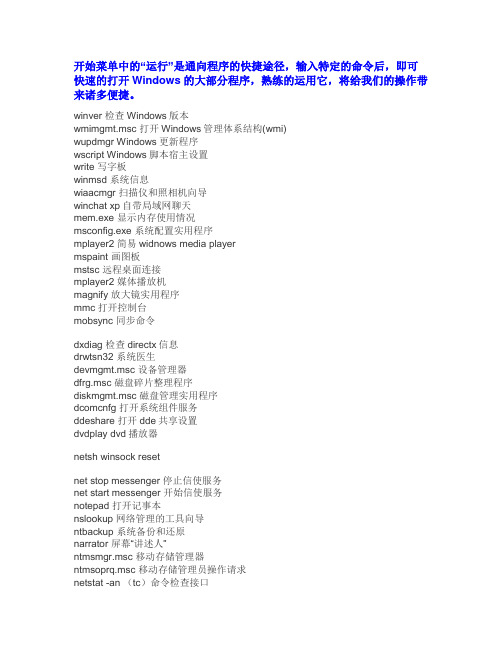
开始菜单中的“运行”是通向程序的快捷途径,输入特定的命令后,即可快速的打开Windows的大部分程序,熟练的运用它,将给我们的操作带来诸多便捷。
winver 检查Windows版本wmimgmt.msc 打开Windows管理体系结构(wmi)wupdmgr Windows更新程序wscript Windows脚本宿主设置write 写字板winmsd 系统信息wiaacmgr 扫描仪和照相机向导winchat xp自带局域网聊天mem.exe 显示内存使用情况msconfig.exe 系统配置实用程序mplayer2 简易widnows media playermspaint 画图板mstsc 远程桌面连接mplayer2 媒体播放机magnify 放大镜实用程序mmc 打开控制台mobsync 同步命令dxdiag 检查directx信息drwtsn32 系统医生devmgmt.msc 设备管理器dfrg.msc 磁盘碎片整理程序diskmgmt.msc 磁盘管理实用程序dcomcnfg 打开系统组件服务ddeshare 打开dde共享设置dvdplay dvd播放器netsh winsock resetnet stop messenger 停止信使服务net start messenger 开始信使服务notepad 打开记事本nslookup 网络管理的工具向导ntbackup 系统备份和还原narrator 屏幕“讲述人”ntmsmgr.msc 移动存储管理器ntmsoprq.msc 移动存储管理员操作请求netstat -an (tc)命令检查接口syncapp 创建一个公文包sysedit 系统配置编辑器sigverif 文件签名验证程序sndrec32 录音机shrpubw 创建共享文件夹secpol.msc 本地安全策略syskey 系统加密,一旦加密就不能解开,保护Windows xp系统的双重密码services.msc 本地服务设置sndvol32 音量控制程序sfc.exe 系统文件检查器sfc /scannow windows文件保护 tsshutdn 60秒倒计时关机命令tourstart xp简介(安装完成后出现的漫游xp程序)taskmgr 任务管理器eventvwr 事件查看器eudcedit 造字程序explorer 打开资源管理器packager 对象包装程序perfmon.msc 计算机性能监测程序progman 程序管理器regedit.exe 注册表rsop.msc 组策略结果集regedt32 注册表编辑器rononce -p 15秒关机regsvr32 /u *.dll 停止dll文件运行regsvr32 /u zipfldr.dll 取消zip支持cmd.exe cmd命令提示符chkdsk.exe chkdsk磁盘检查certmgr.msc 证书管理实用程序calc 启动计算器charmap 启动字符映射表cliconfg sql server 客户端网络实用程序clipbrd 剪贴板查看器conf 启动netmeetingcompmgmt.msc 计算机管理cleanmgr 垃圾整理ciadv.msc 索引服务程序osk 打开屏幕键盘odbcad32 odbc数据源管理器oobe/msoobe /a 检查xp是否激活lusrmgr.msc 本机用户和组logoff 注销命令iexpress 木马捆绑工具,系统自带nslookup ip地址侦测器fsmgmt.msc 共享文件夹管理器utilman 辅助工具管理器gpedit.msc 组策略以下为Windows操作系统的常用运行命令,执行这些命令,就能打开系统对应的相关实用程序,如果大家能基本利用,就能检查并修复系统的最基本的故障,除注销,关闭系统命令外,其它所有命令,大家不妨一试!!运行/输入CMD/输入对应的相关实用程序:. 打开C:\Documents and Settings\XXX(当前登录Windows XP的用户名) .. 打开Windows XP所在的盘符下的Documents and Settings文件夹... 打开“我的电脑”选项。
Windows系统中可能含有的控制面板文件

Windows系统中可能含有的控制⾯板⽂件控制⾯板的每个⼯具都是以.cpl⽂件(实际上就是些DLL⽂件)的形式提供给系统运⾏的,这些.cpl⽂件位于:Windows\System32 ⽂件夹。
如果我们要以命令⾏的⽅式运⾏这些控制⾯板程序,可使⽤命令⾏⼯具“control.exe”:Control.exe ⽬标⽂件.cpl下⾯列出Windows系统中可能含有的控制⾯板⽂件(并不完全,某些系统可能没有安装部分控制⾯板⼯具):⽂件名⽤途Access.cpl辅助功能选项Appwiz.cpl添加/删除程序Desk.cpl显⽰属性Firewall.cpl Windows防⽕墙Hdwwiz.cpl添加硬件向导Inetcpl.cpl Internet 属性Intl.cpl区域和语⾔选项Irprops.cpl红外线端⼝属性(未安装红外线设备则⽆效)Joy.cpl游戏控制器Main.cpl⿏标属性Mmsys.cpl声⾳和⾳频设备属性Ncpa.cpl⽹络连接属性Netsetup.cpl⽹络安装向导Nusrmgr.cpl⽤户账户属性Nwc.cpl NetWare的⽹关服务属性Odbccp32.cpl ODBC数据源管理器Powercfg.cpl电源选项属性Sapi.cpl语⾳属性(位于C:\Program files\Common files\Microsoft Shared\Speech)Sticpl.cpl扫描仪和照相机Sysdm.cpl系统属性Telephon.cpl电话和调制解调器选项Timedate.cpl⽇期和时间属性Wscui.cpl Windows安全中⼼Wuaucpl.cpl⾃动更新属性Control 命令⽤法:1)在命令⾏中执⾏“control 控制⾯板⽂件.cpl”后即可打开相应属性/选项窗⼝。
也可使⽤此命令运⾏:“rundll32.exe shell32.dll,Control_RunDLL控制⾯板⽂件.cpl”⽐如:1、control.exe appwiz.cpl //打开“添加或删除程序”2、rundll32.exe shell32.dll,Control_RunDLL appwiz.cpl //效果同上2)这两种⽅式都将运⾏相应控制⾯板⼯具的第⼀个项⽬/⼩程序,如果该控制⾯板⼯具含有多个项⽬,则可以此形式运⾏:“Control.exe 控制⾯板⽂件.cpl,@项⽬编号”。
最全面cmd快捷指令及使用方法,万字总结

最全⾯cmd快捷指令及使⽤⽅法,万字总结命令简介Windows 命令提⽰符(cmd.exe)是 Windows NT 下的⼀个⽤于运⾏ Windows 控制⾯板程序或某些 DOS 程序的shell程序;或在 Windows CE 下只⽤于运⾏控制⾯板程序的外壳程序。
cmd指令有很多,使⽤⽤途也很⼴!cmd是command的缩写.即命令⾏。
虽然随着计算机产业的发展,Windows 操作系统的应⽤越来越⼴泛,DOS ⾯临着被淘汰的命运,但是因为它运⾏安全、稳定,有的⽤户还在使⽤,所以⼀般Windows 的各种版本都与其兼容,⽤户可以在Windows 系统下运⾏DOS,中⽂版Windows XP 中的命令提⽰符进⼀步提⾼了与DOS 下操作命令的兼容性,⽤户可以在命令提⽰符直接输⼊中⽂调⽤⽂件。
在9x系统下输⼊command就可以打开命令⾏.⽽在NT系统上可以输⼊cmd来打开,在windows2003后被cmd替代,利⽤CMD命令查询系统的信息或者是判断⽹络的好坏。
下图为CMD启动后的界⾯。
1. ⾸先,我们要知道cmd的打开⽅式,win10可以通过win键+R打开运⾏。
开始-运⾏-输⼊cmd即可打开,2. 2打开cmd就会出现⼀个⿊⾊的框框别看着框框⼩,功能可⼤着呢!我们试着输⼊help(帮助)然后按回车键会出现很多指令,针对不认识cmd指令的朋友来说,这些就是帮助的材料。
对电脑有着⼀定基础或者更深⼊研究的朋友,下⾯就是⼀些更⾼级的指令。
运⾏操作CMD命令:开始->运⾏->键⼊cmd或command(在命令⾏⾥可以看到系统版本、⽂件系统版本)CMD命令锦集1. gpedit.msc-----组策略 2. sndrec32-------录⾳机 3. Nslookup-------IP地址侦测器,是⼀个监测⽹络中 DNS 服务器是否能正确实现域名解析的命令⾏⼯具。
它在 Windows NT/2000/XP 中均可使⽤ , 但在 Windows 98 中却没有集成这⼀个⼯具。
Windows10中各系统组件的命令行名称

Windows中系统各组件的命令行名称1、控制面板:控制面板的运行命令是 control;2、任务管理器:任务管理器的运行命令是 taskmgr;3、计算器:计算器的运行命令是 calc;4、文件资源管理器:文件资源管理器的运行命令是explorer;5、注册表编辑器:注册表编辑器的运行命令是 regedit;6、系统配置工具:系统配置工具的运行命令是 msconfig;7、远程桌面连接:远程桌面连接的运行命令是 mstsc;8、控制台:控制台的运行命令是 cmd;9、事件查看器:事件查看器的运行命令是 eventvwr;10、磁盘清理工具:磁盘清理工具的运行命令是 cleanmgr;11、系统备份和还原:系统备份和还原的运行命令是 sdclt;12、系统恢复控制面板:系统恢复控制面板的运行命令是sysdm.cpl;13、运行:运行的运行命令是 shell:startup;14、控制面板中的“程序和功能”:控制面板中的“程序和功能”的运行命令是 appwiz.cpl;15、控制面板中的“设备和打印机”:控制面板中的“设备和打印机”的运行命令是 control printers;16、控制面板中的“自动播放”:控制面板中的“自动播放”的运行命令是 control.exe /name Microsoft.AutoPlay;17、控制面板中的“网络和共享中心”:控制面板中的“网络和共享中心”的运行命令是control.exe /name workAndSharingCenter;18、控制面板中的“电源选项”:控制面板中的“电源选项”的运行命令是 powercfg.cpl;19、控制面板中的“系统”:控制面板中的“系统”的运行命令是control.exe /name Microsoft.System;20、控制面板中的“Windows 防火墙”:控制面板中的“Windows 防火墙”的运行命令是 firewall.cpl。
Windows系统中鲜为人知的宝藏

Windows 系统中鲜为人知的宝藏整理:一、文件夹篇All Users 这里记录的是Window 的用户以及这些用户个人设定的开始菜单及桌面等信息。
Command 在这个目录下有着许多的DOS 的常用命令,例如debug ,format 等。
可别小看这些老廉颇呀,在许多关键时刻还得靠他们哟。
Config 用于存放Windows 中硬件配制文件。
Cursors 这是存放Windows 光标的目录。
Desktop 除了"我的电脑\"、"我的文档"这几个系统图标外其它由程序和文档建立的桌面快捷方式都会在这里面找到。
如果在这里删除某个图标,相应的就会删除桌面上的图标。
如果你在桌面上存放文件得话,实 际也就是存放在这个文件夹。
Downloaded Program Files 该目录存放上网下载东东时的临时文件。
Favorites 存放收藏夹的内容。
Fonts 这是存放 Windows 的字体文件的目录。
要安装某种字体只需将字体文件直接复制到该目录下即可。
Help 存放Windows 帮助文件。
History 默认状态时可以保留你近二十天来的IE 操作记录。
Media 这里存放着Windows 系统的声音文件,像Windows 启动结束时发出的微软招牌音乐Microsoft Sound 等都存放于此。
Offline Web Pages 这里存放着用于离线浏览的文件。
Recent 这是对应开始菜单中文档菜单下的文档调用历史记录。
它会把你最近打开的文档和图片的路径记录下来,方便用户快速打开最近使用的文档。
SendTo 这个目录对应的是对文件使用"发送到"命令时的"目的地"。
你可以在里面为常用的文件夹添加快捷方式,以后再复制文件时就不必抓着鼠标到处找了。
Start Menu 对应Windows 的开始菜单,可以直接在改目录对开始菜单进行管理。
cpl命令的用法
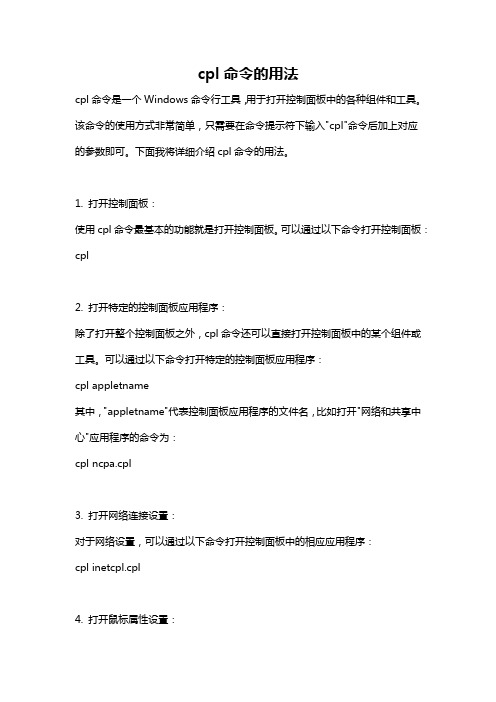
cpl命令的用法cpl命令是一个Windows命令行工具,用于打开控制面板中的各种组件和工具。
该命令的使用方式非常简单,只需要在命令提示符下输入"cpl"命令后加上对应的参数即可。
下面我将详细介绍cpl命令的用法。
1. 打开控制面板:使用cpl命令最基本的功能就是打开控制面板。
可以通过以下命令打开控制面板:cpl2. 打开特定的控制面板应用程序:除了打开整个控制面板之外,cpl命令还可以直接打开控制面板中的某个组件或工具。
可以通过以下命令打开特定的控制面板应用程序:cpl appletname其中,"appletname"代表控制面板应用程序的文件名,比如打开"网络和共享中心"应用程序的命令为:cpl ncpa.cpl3. 打开网络连接设置:对于网络设置,可以通过以下命令打开控制面板中的相应应用程序:cpl inetcpl.cpl4. 打开鼠标属性设置:想要更改鼠标的设置,可以通过以下命令打开鼠标属性设置窗口:cpl main.cpl5. 打开键盘属性设置:想要更改键盘的设置,可以通过以下命令打开键盘属性设置窗口:cpl main.cpl @16. 打开显示属性设置:想要更改显示器的设置,包括分辨率、颜色、背景等,可以通过以下命令打开显示属性设置窗口:cpl desk.cpl7. 打开声音属性设置:想要更改声音设置,包括音量、播放设备、录音设备等,可以通过以下命令打开声音属性设置窗口:cpl mmsys.cpl8. 打开打印机设置:想要管理打印机,包括添加、删除、设置默认打印机等,可以通过以下命令打开打印机设置窗口:cpl printers9. 打开用户帐户设置:想要管理用户帐户,包括创建、删除、修改用户密码等,可以通过以下命令打开用户帐户设置窗口:cpl userpasswords10. 打开日期和时间设置:想要更改日期和时间设置,可以通过以下命令打开日期和时间设置窗口:cpl timedate.cpl11. 打开安全中心设置:想要查看计算机的安全状态,可以通过以下命令打开安全中心设置窗口:cpl wscui.cpl12. 打开自动播放设置:想要更改自动播放的设置,可以通过以下命令打开自动播放设置窗口:cpl autoplay13. 打开备份和恢复中心:想要备份和恢复计算机数据,可以通过以下命令打开备份和恢复中心窗口:cpl b&r除了以上介绍的常见控制面板应用程序外,cpl命令还可以打开其他一些特定的控制面板应用程序,如系统属性设置、硬件设备管理等。
- 1、下载文档前请自行甄别文档内容的完整性,平台不提供额外的编辑、内容补充、找答案等附加服务。
- 2、"仅部分预览"的文档,不可在线预览部分如存在完整性等问题,可反馈申请退款(可完整预览的文档不适用该条件!)。
- 3、如文档侵犯您的权益,请联系客服反馈,我们会尽快为您处理(人工客服工作时间:9:00-18:30)。
从网络收集的在Windows 7下可以使用的各个命令语句:
control.exe /name microsoft.folderoptions 启动资源管理器的文件夹属性选项卡
control.exe /name Microsoft.AddHardware 控制面板\所有控制面板项\设备和打印机control.exe /name Microsoft.AdministrativeTools 控制面板\所有控制面板项\管理工具control.exe /name Microsoft.PeopleNearMe 网络邻居
control.exe /name Microsoft.AudioDevicesAndSoundThemes 声音
control.exe /name Microsoft.AutoPlay 控制面板\所有控制面板项\自动播放control.exe /name Microsoft.Personalization 控制面板\所有控制面板项\个性化
control.exe /name Microsoft.BackupAndRestoreCenter 控制面板\所有控制面板项\备份和还原
control.exe /name Microsoft.PhoneAndModemOptions 设置电话和调制调解器的连接向导:位置信息control.exe /name Microsoft.BitLockerDriveEncryption 控制面板\所有控制面板项\BitLocker 驱动器加密control.exe /name Microsoft.Printers 控制面板\所有控制面板项\设备和打印机control.exe /name Microsoft.ColorManagement 颜色管理
control.exe /name Microsoft.ProgramsAndFeatures 控制面板\所有控制面板项\程序和功能:
添加/删除程序
control.exe /name Microsoft.DateAndTime 日期和时间
control.exe /name Microsoft.DefaultPrograms 控制面板\所有控制面板项\默认程序
control.exe /name Microsoft.DeviceManager 设备管理器
control.exe /name Microsoft.SecurityCenter 安全中心:控制面板\所有控制面板项\操作中心control.exe /name Microsoft.SyncCenter 控制面板\所有控制面板项\同步中心control.exe /name Microsoft.Fonts 控制面板\所有控制面板项\字体
control.exe /name Microsoft.System 控制面板\所有控制面板项\系统:
查看Windows版本等
control.exe /name Microsoft.GameControllers 游戏控制器
control.exe /name Microsoft.GetPrograms 控制面板\程序\获得程序
control.exe /name Microsoft.TaskbarAndStartMenu 任务栏和“开始”菜单属性
control.exe /name erAccounts 控制面板\所有控制面板项\用户帐户
control.exe /name Microsoft.WelcomeCenter 控制面板\所有控制面板项\入门
control.exe /name Microsoft.iSCSIInitiator iSCSI 发起程序属性
control.exe /name Microsoft.WindowsDefender 启动Windows Defender
control.exe /name Microsoft.Keyboard 启动键盘属性对话框
control.exe /name Microsoft.WindowsFirewall 控制面板\所有控制面板项\Windows 防火墙control.exe /name Microsoft.MobilityCenter Windows 移动中心
control.exe /name Microsoft.Mouse 鼠标属性
control.exe /name workAndSharingCenter 控制面板\所有控制面板项\网络和共享中心control.exe /name Microsoft.WindowsUpdate 控制面板\所有控制面板项\Windows Update control.exe /name Microsoft.OfflineFiles 脱机文件
control.exe /name Microsoft.ParentalControls 控制面板\所有控制面板项\家长控制
compmgmt.msc 计算机管理
devmgmt.msc 设备管理器
diskmgmt.msc 磁盘管理实用程序(可以进行有损分区)
wmimgmt.msc 打开windows管理体系结构(WMI):Wmimgmt-[控制台根节点\WMI控件(本地)] certmgr.msc 证书管理实用程序
secpol.msc 本地安全策略
services.msc 本地服务设置
sysdm.cpl 系统属性:类似WinXP等右击“我的电脑”后选择的“属性”
telephon.cpl 设置电话和调制调解器的连接向导:位置信息
wscui.cpl 安全中心:控制面板\所有控制面板项\操作中心
timedate.cpl 时间/日期属性
appwiz.cpl 控制面板\所有控制面板项\程序和功能:安装、反安装程序添加/删除程序inetcpl.cpl Internet属性
intl.cpl 区域和语言选项(输入法选项):控制属性:
常规文字种类、数字、货币、时间、日期、输入法区域设置
joy.cpl 游戏选项
mmsys.cpl 声音和音频设备:声音/多媒体属性
ncpa.cpl 控制面板\所有控制面板项\网络连接
powercfg.cpl 控制面板\所有控制面板项\电源选项
desk.cpl 控制面板\所有控制面板项\显示\屏幕分辨率
main.cpl 鼠标选项
firewall.cpl WINDOWS防火墙:控制面板\所有控制面板项\Windows 防火墙
odbccp32.cpl ODBC数据源管理器
winver 检查Windows版本
wiaacmgr 扫描仪和照相机向导
cmd CMD命令提示符
command CMD命令提示符
nslookup IP地址侦测器
osk 打开屏幕键盘
calc 启动计算器
charmap 启动字符映射表
cliconfg SQLSERVER客户端网络实用程序
control 打开控制面板:控制面板\所有控制面板项
msconfig 系统配置实用程序
mplayer2 简易widnows media player 媒体播放机
mspaint 画图板
shutdown 关机命令(详细请在cmd中输入shutdown/?)
mobsync 控制面板\所有控制面板项\同步中心
dxdiag 检查directx信息,还可以查看系统基本配置信息
gpedit.msc 组策略(Home Basic受限)
lusrmgr.msc 本地用户和组(本地)
perfmon.msc 计算机性能监测程序
dcomcnfg 打开系统组件服务
sysedit 系统配置编辑器
sigverif 文件签名验证程序
SoundRecorder 系统自带录音机
SnippingTool 系统自带截图工具
odbcad32 ODBC数据源管理器
syskey 系统加密,一旦加密就不能解开,保护windows 7系统的双重密码
sfc.exe 系统文件检查器,需要管理员权限启动cmd,并在命令行中输入命令及参数
扫描所有受保护的系统文件的完整性,并用正确的 Microsoft 版本替换不正确的版本。
sfc /scannow 需要管理员权限启动cmd,在DOS窗口中进行系统扫描。
windows文件保护
cleanmgr 垃圾整理
dvdplay DVD播放器(Windows Media Player)
eventvwr 一个事情查看器
eudcedit 造字程序:专用字符编辑程序
explorer 打开资源管理器
fsmgmt.msc 共享文件夹管理器
shrpubw 共享文件夹设置工具:创建共享文件向导
mmc 打开控制台
iexpress 系统自带安装程序制作工具
logoff -注销命令
mem.exe 显示内存使用情况(先要运行cmd,进入DOS命令窗口)
migwiz -文件转移向导
mstsc --远程桌面连接
magnify 放大镜实用程序
notepad 打开记事本
wordpad 写字板
write 写字板
wuapp 控制面板\所有控制面板项\Windows Update
regedit 注册表编辑器
regedt32 注册表编辑器
narrator 屏幕“讲述人”
rsop.msc 组策略结果集
regsvr32/? 调用、卸载DLL文件运行(详细请在cmd中输入regsvr32/?)
taskmgr 任务管理器
wscript windows脚本宿主设置。
